Sabrina van Engelen - van de Wetering
Stafmedewerker Vaktechniek en Compliance
088 2531506 | svdwetering@alfa.nl
13 augustus 2024 | Door: Sabrina van Engelen - van de Wetering
Loonstroken en loonaangiftes bekijk je heel eenvoudig in onze online salarisapplicatie. Jouw gebruikersgemak staat centraal. Daarom wordt continue gewerkt aan verbeteringen door onze softwareleverancier Loket.nl.
De mogelijkheden breiden zich snel uit en bieden nu al veel voordelen.
Toegang krijgen tot de salarisapplicatie krijg je via https://login.loket.nl
Na het inloggen kom je terecht op de homepagina. Links in het scherm vind je het menu met directe koppelingen naar onder andere salarisverwerking, HRM en bedrijfsgegevens. Verder is het startscherm onder 'Overzicht' verdeeld in blokken, voor onder andere de loonrun, loonaangifte en journaalrun. Standaard kun je hier direct kiezen voor de laatst uitgevoerde actie, maar ook is er de optie 'Meer loonruns' of 'Meer loonaangiftes'. Hierdoor kun je sneller en eenvoudiger de gegevens van eerdere loonruns en/of loonaangiftes benaderen. Bij iedere keuze kun je via een vervolgscherm de gegevens benaderen.
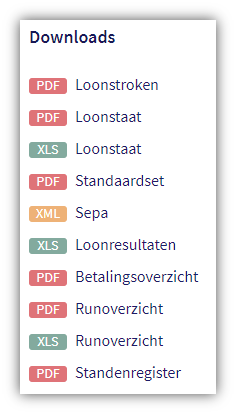
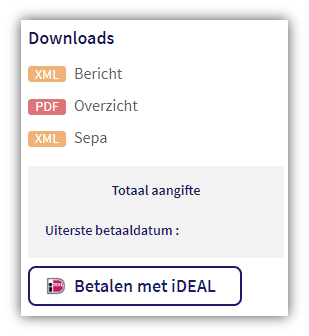
iDEAL betalingen
Wat bij de loonaangiftes direct opvalt, is de optie 'Betalen met iDEAL'. Met deze knop kun je als werkgever direct de loonaangifte betalen door middel van een koppeling naar je bankapplicatie. Let op: deze functie is gemaximeerd op € 50.000.
Voer je zelf de uren in de browser in? Dan vind je rechtsboven (waar ook het takencentrum voor de signalen geraadpleegd kan worden) het icoontje met het euroteken (zie hieronder).
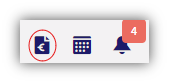
Selecteer na het openen van de browser de juiste periode (linksboven) en vul vervolgens de mutaties in. Zodra je klaar bent met muteren, kun je het scherm afsluiten middels het kruisje rechtsboven.
Klaar met muteren
Wil je als werkgever een seintje geven aan je contactpersoon zodra je klaar bent met verwerken? Dan kun je gebruikmaken van de klaar-met-muteren-melding. Door op het belletje te klikken (onder de menu-optie salarisverwerking), wordt direct een mail verstuurd naar de salarisadviseur, zodat het verwerken kan beginnen. Vul vervolgens het emailadres in en vermeld eventuele opmerkingen indien van toepassing.
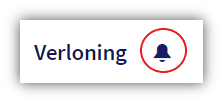
Voer je zelf werknemers in? Dan vind je de optie 'nieuwe werknemer' op het hoofdblad 'Overzicht'. Volg vervolgens de stappen in deze module. Middels de knoppen 'Volgende' en 'Vorige' kun je tussen de verschillende stappen bladeren.
Ben je klaar? Klik op de optie 'Opslaan als werknemer' rechtsonder in het scherm. Tussentijds opslaan kan ook middels het kruisje rechtsboven in het scherm. De werknemer wordt dan automatisch opgeslagen als concept werknemer.
Maak je gebruik van de verlofmodule? En wil je als werkgever snel een overzicht van de verlofsaldi? Dit is mogelijk onder de menu-optie “Rapporten”. Hier vind je het totaal saldo alsook het saldo per werknemer.
Wil je verlof registreren? Dan kan dit door de betreffende werknemer te selecteren, onder de menu-optie 'Dienstverband'. Kies vervolgens HRM en selecteer Verlofadministratie in het menu bovenaan het scherm. Bij verlof WN kun je middels het +-teken verlof bij- of afboeken.
Onder de menuoptie 'Salarisverwerking' vind je het complete overzicht van onder andere alle loonruns. Door middel van de keuzes boven in het scherm kunnen hier tevens snel loonjournaals en loonaangiftes benaderd worden.

Ben je op zoek naar de stroken van één van de werknemers of wil je een jaaropgaaf voor de werknemer uitdraaien? Ook dit is mogelijk. Selecteer de betreffende werknemer en onder de menuoptie 'Overzicht' vind je het menu met hierin de verschillende opties. Hierin kun je ook de verlofkaart of ziekmeldingen van de betreffende werknemer (indien dit wordt geregistreerd) terugvinden.
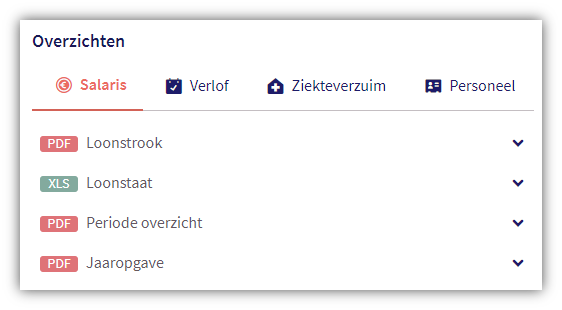
Overzichten op maat zelf samen te stellen
Onder de optie ‘Rapporten’ is de optie ‘Export gegevens’ beschikbaar. Langs deze weg is het mogelijk om diverse overzichten te kunnen genereren door middel van het selecteren van de velden uit een aantal categorieën.
Hoe gaat dit in zijn werk? Selecteer allereerst de categorie(ën). Vervolgens kun je kiezen welke informatie het overzicht moet bevatten. Daarna kun je mogelijk onnodige velden uitschakelen onder de geselecteerde gegevens. Tevens bestaat hier de mogelijkheid het overzicht als template op te slaan zodat je hetzelfde overzicht een volgende keer eenvoudig kunt opvragen.
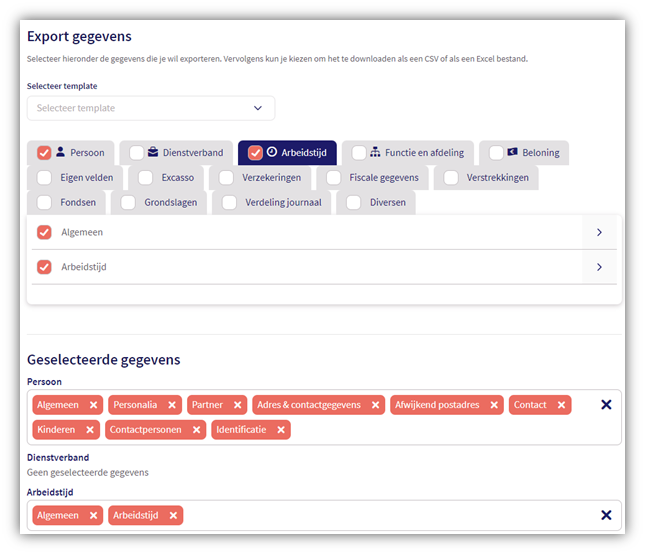
Overige menuopties
Tot slot de opties 'HRM' en 'Bedrijfsgegevens'. Onder 'HRM' vind je het digitaal werkgeverdossier. Onder bedrijfsgegevens staan adres- en contactgegevens vermeld.
Wil je meer informatie? Neem contact op met je contactpersoon of neem een kijkje op de helpdesk van Loket: Het nieuwe Loket.